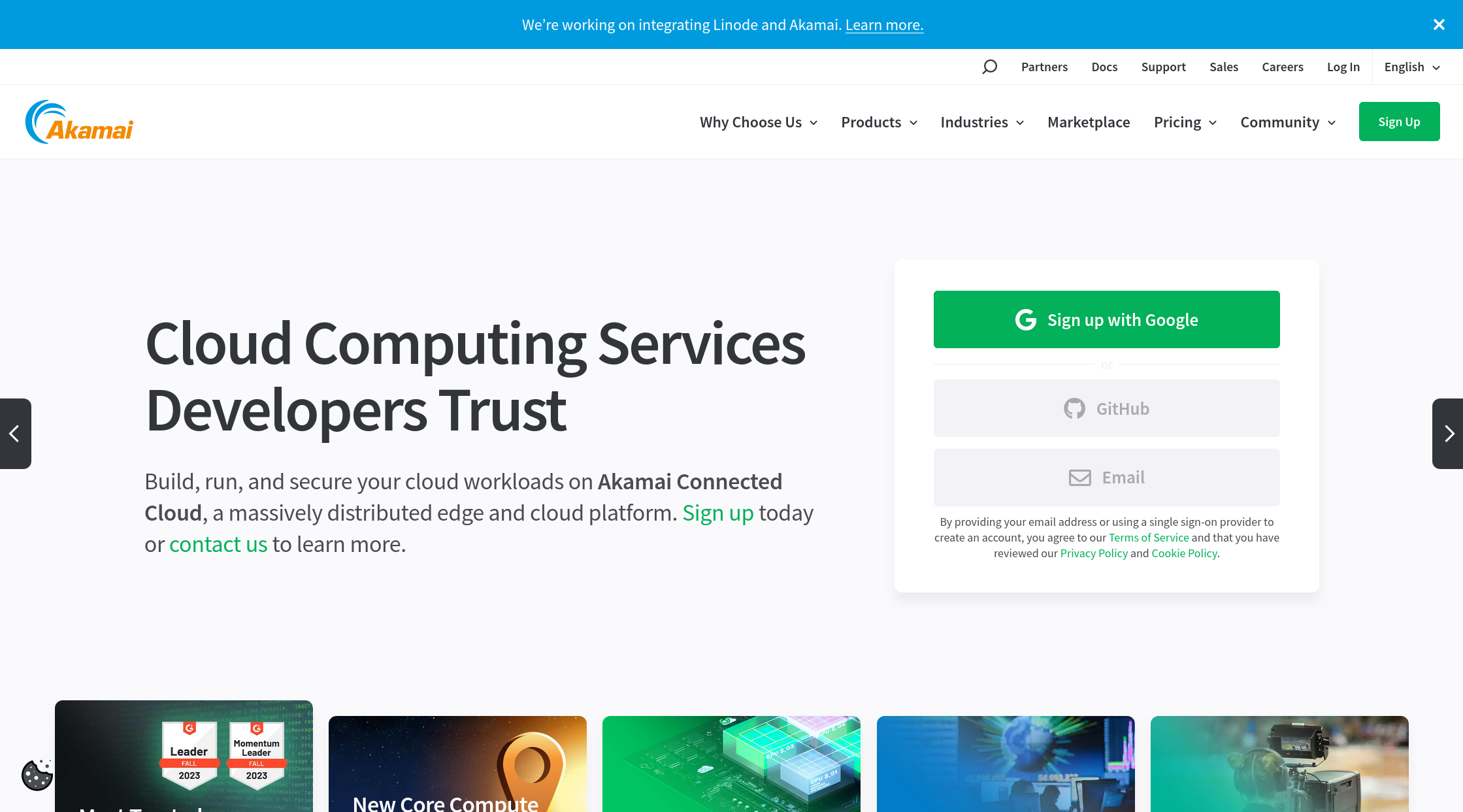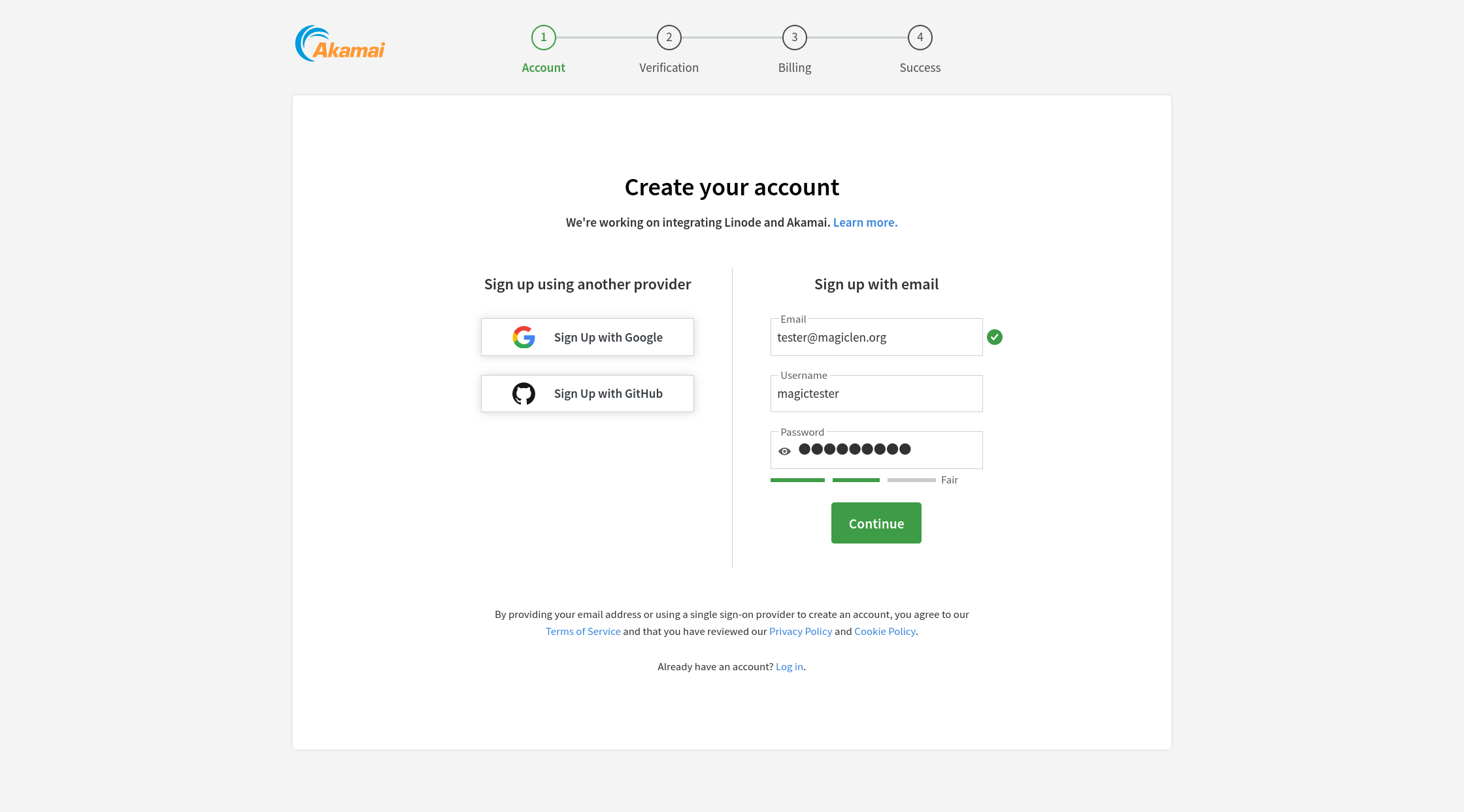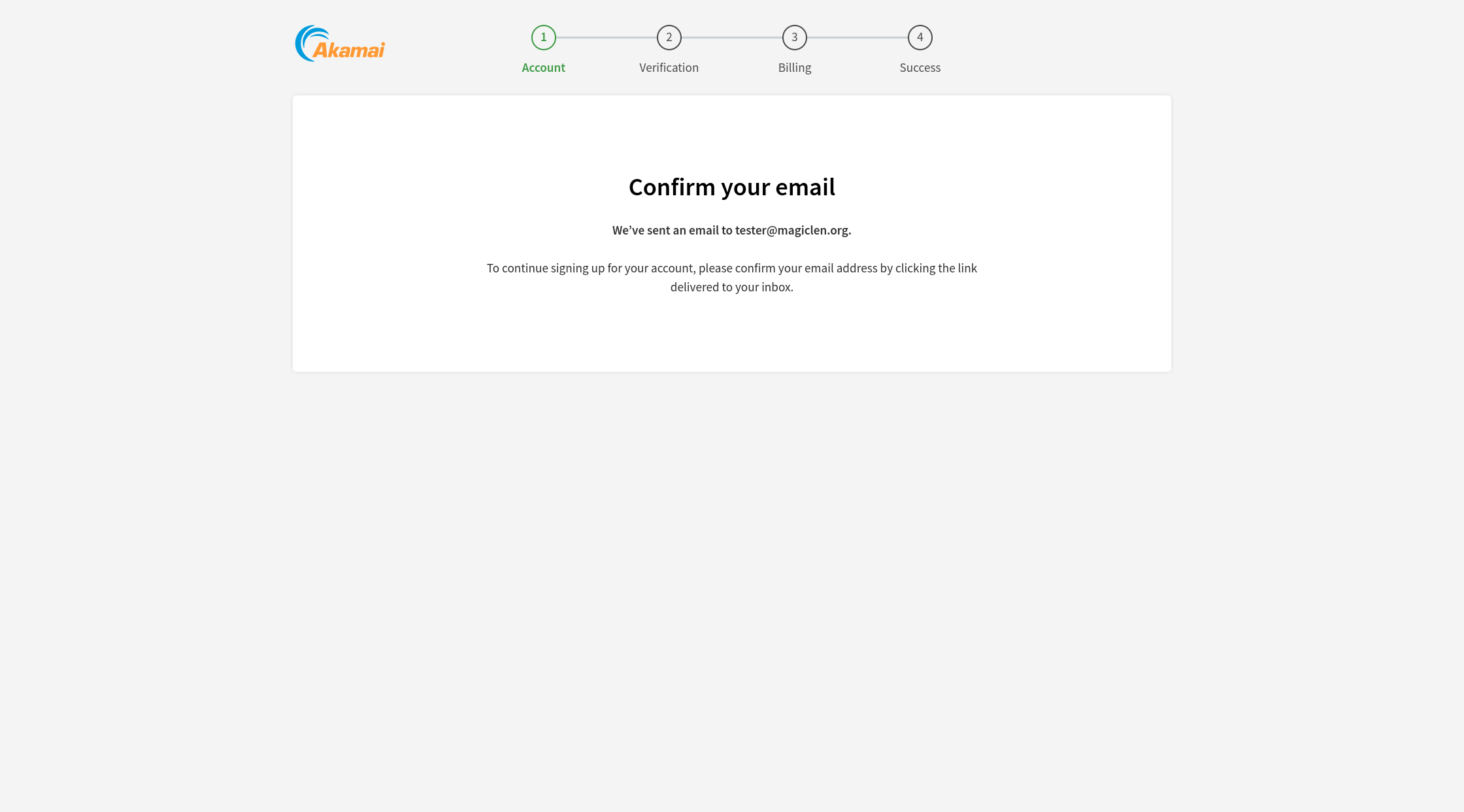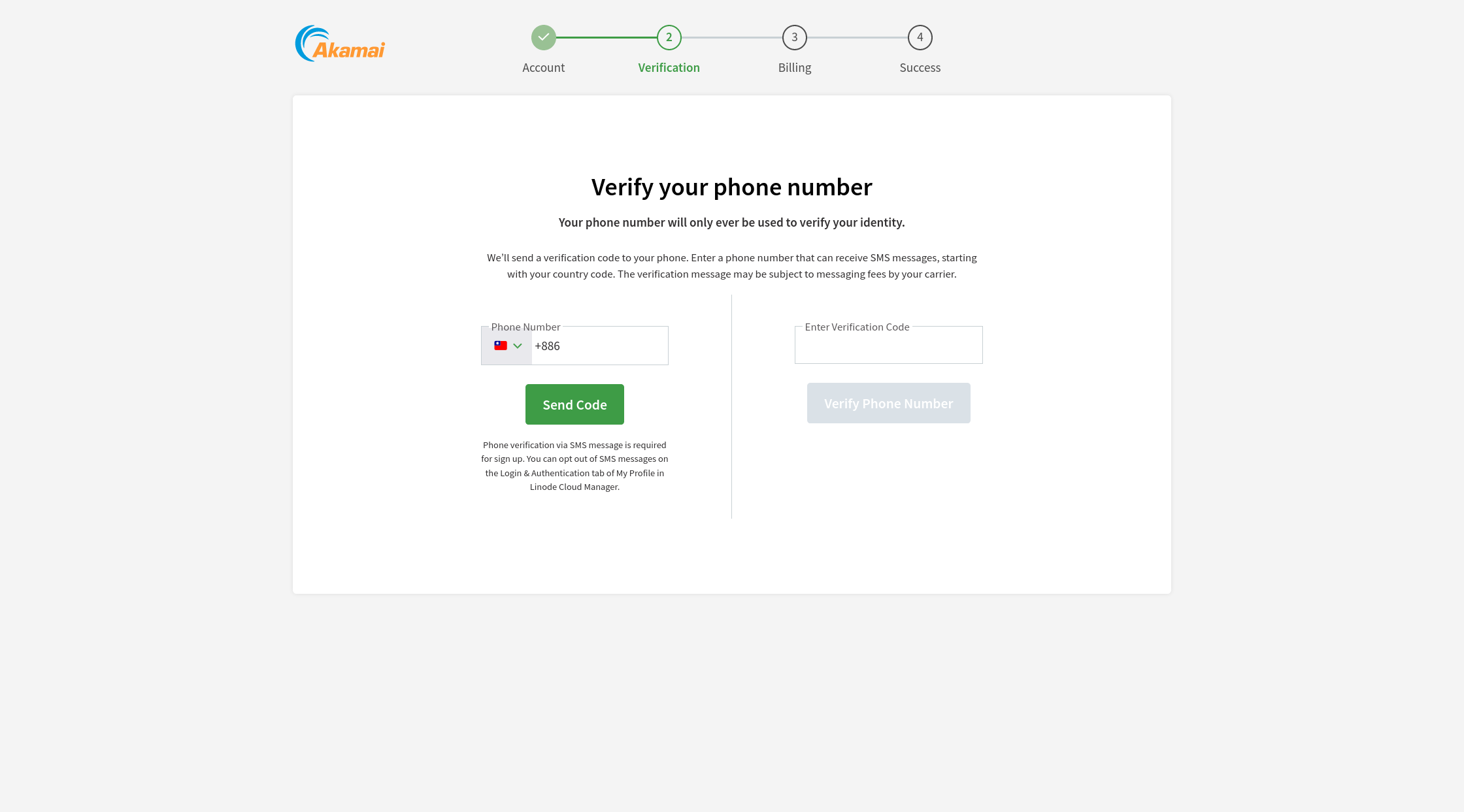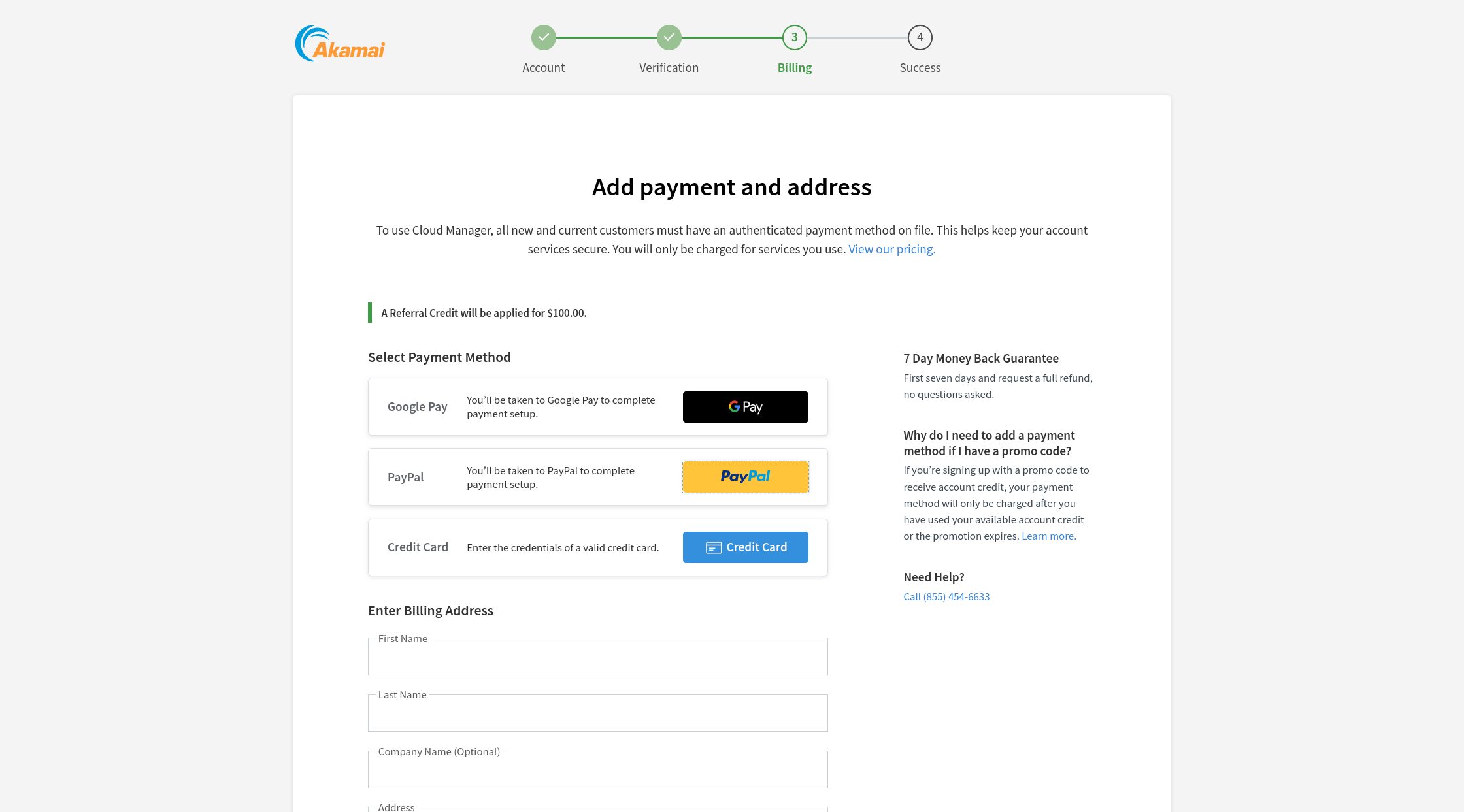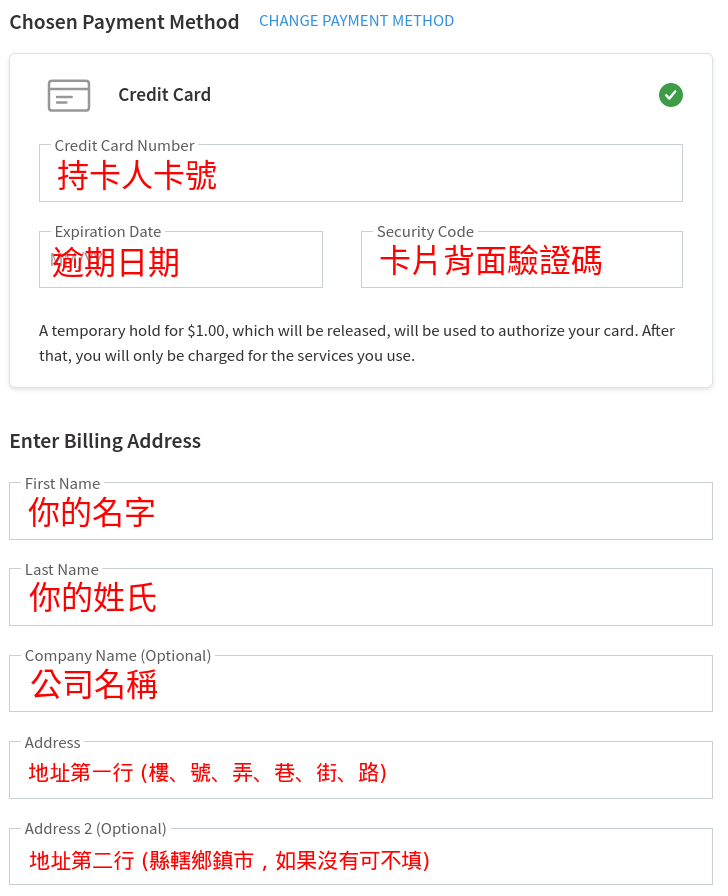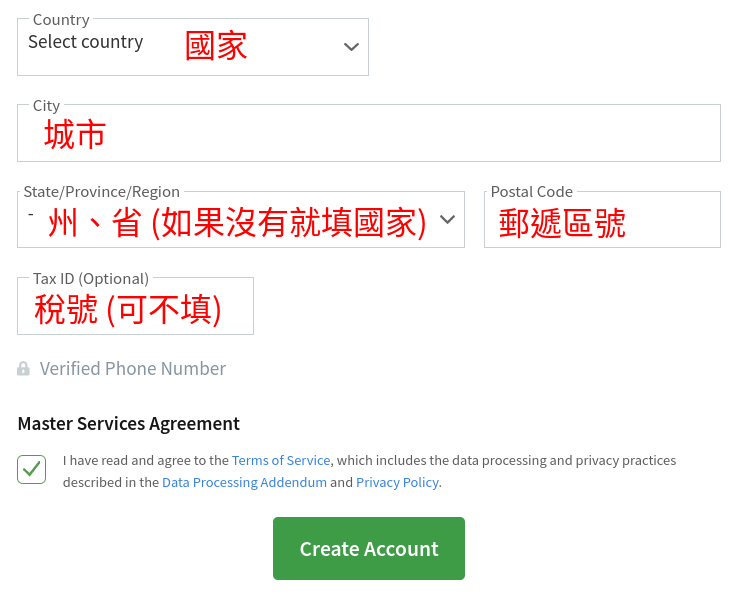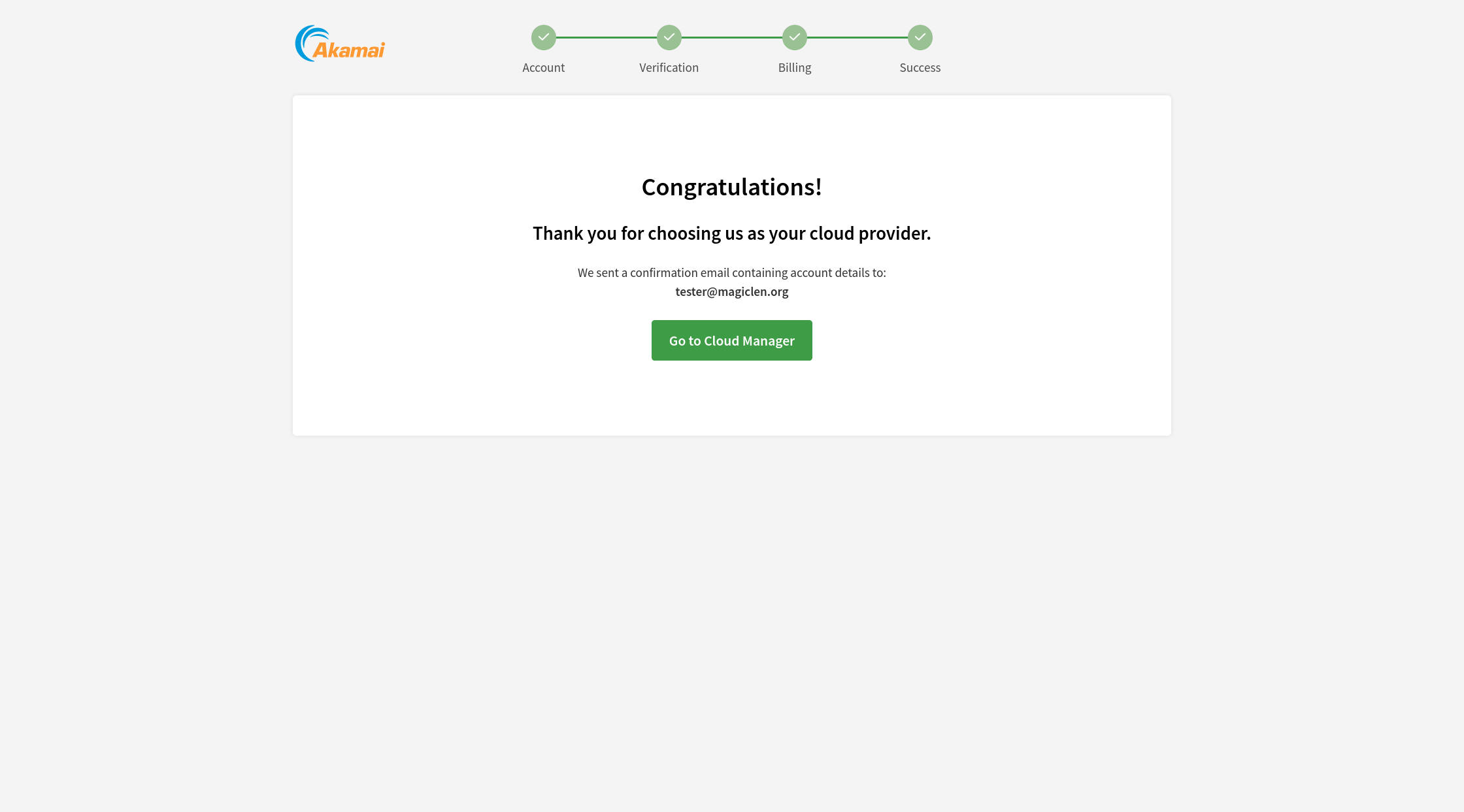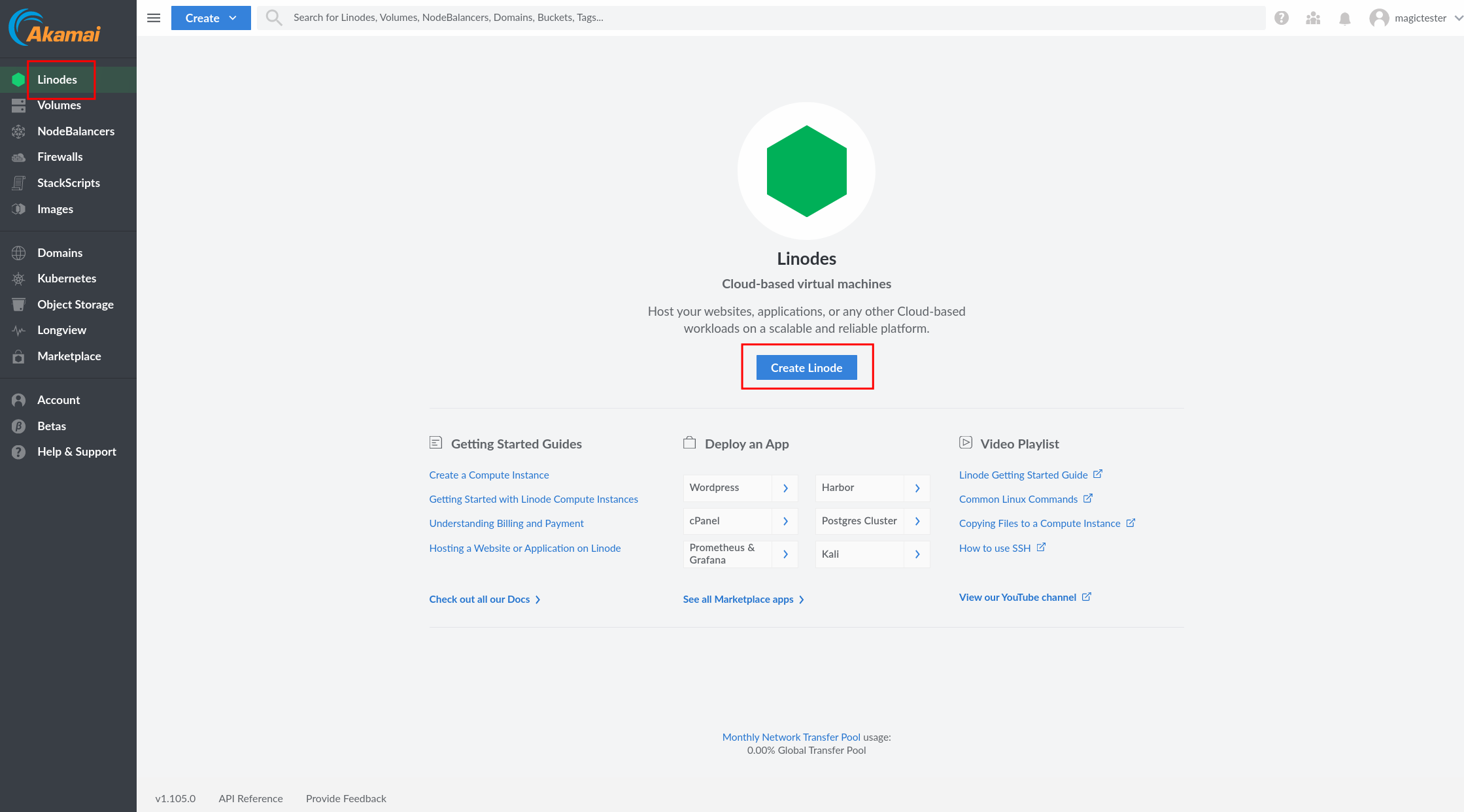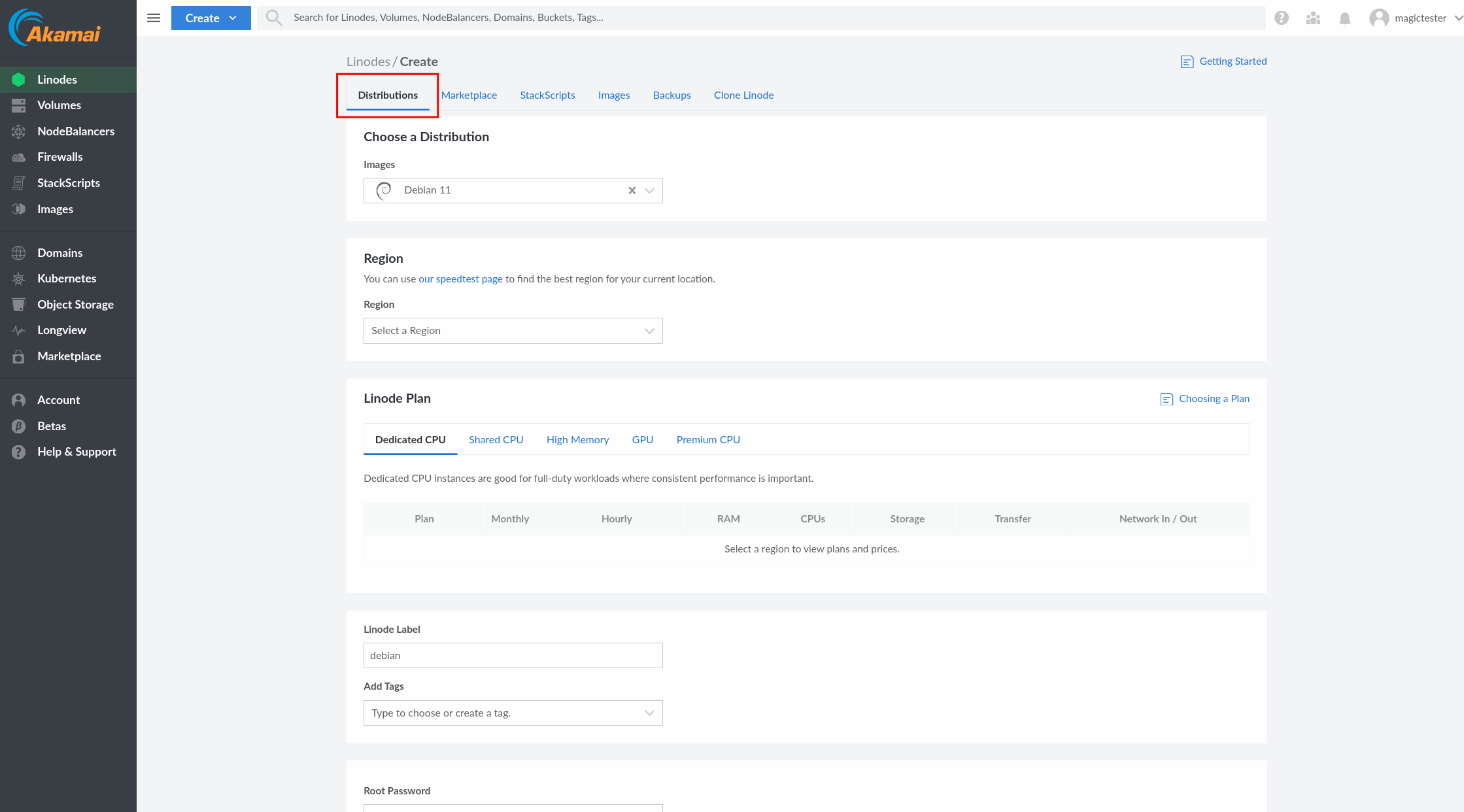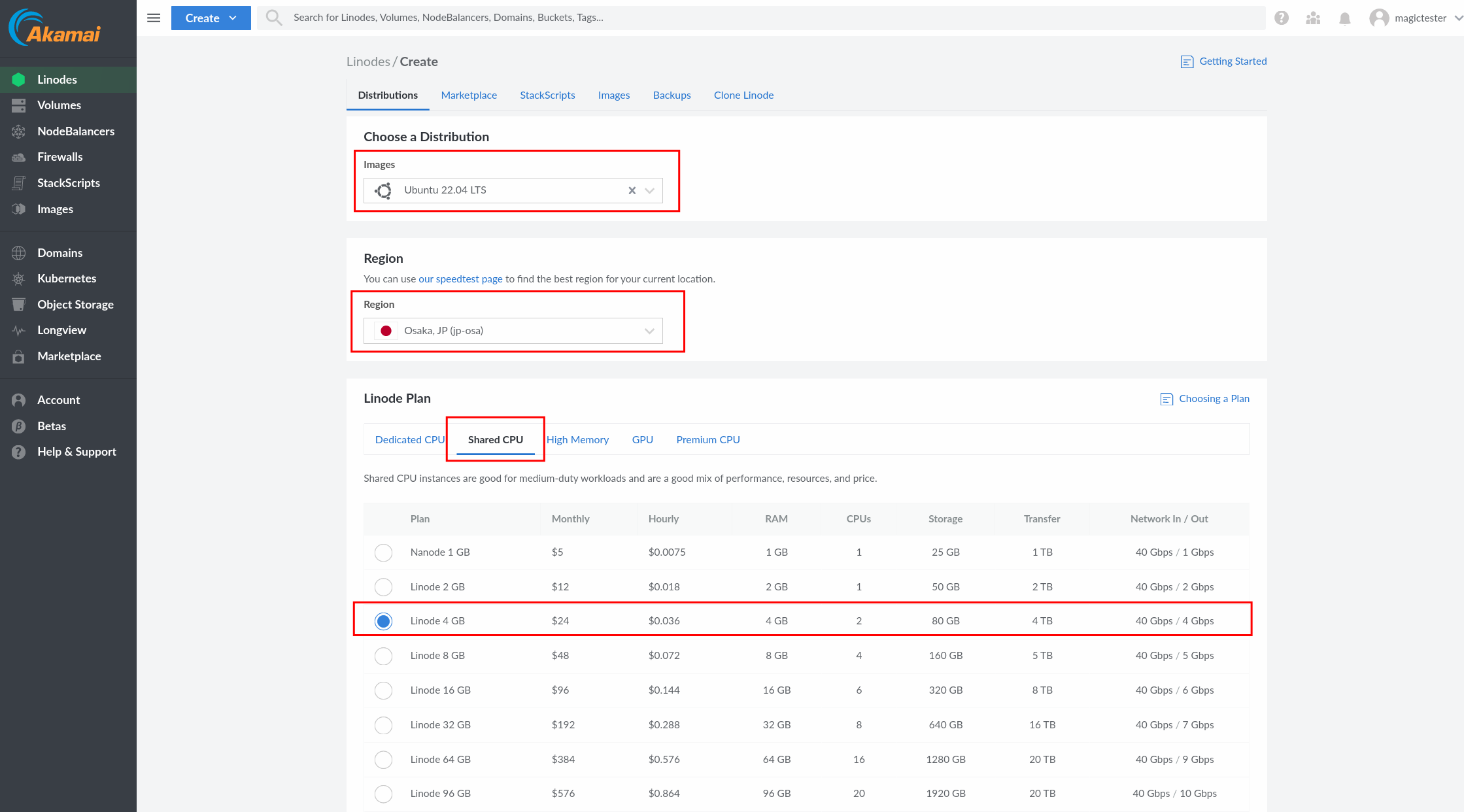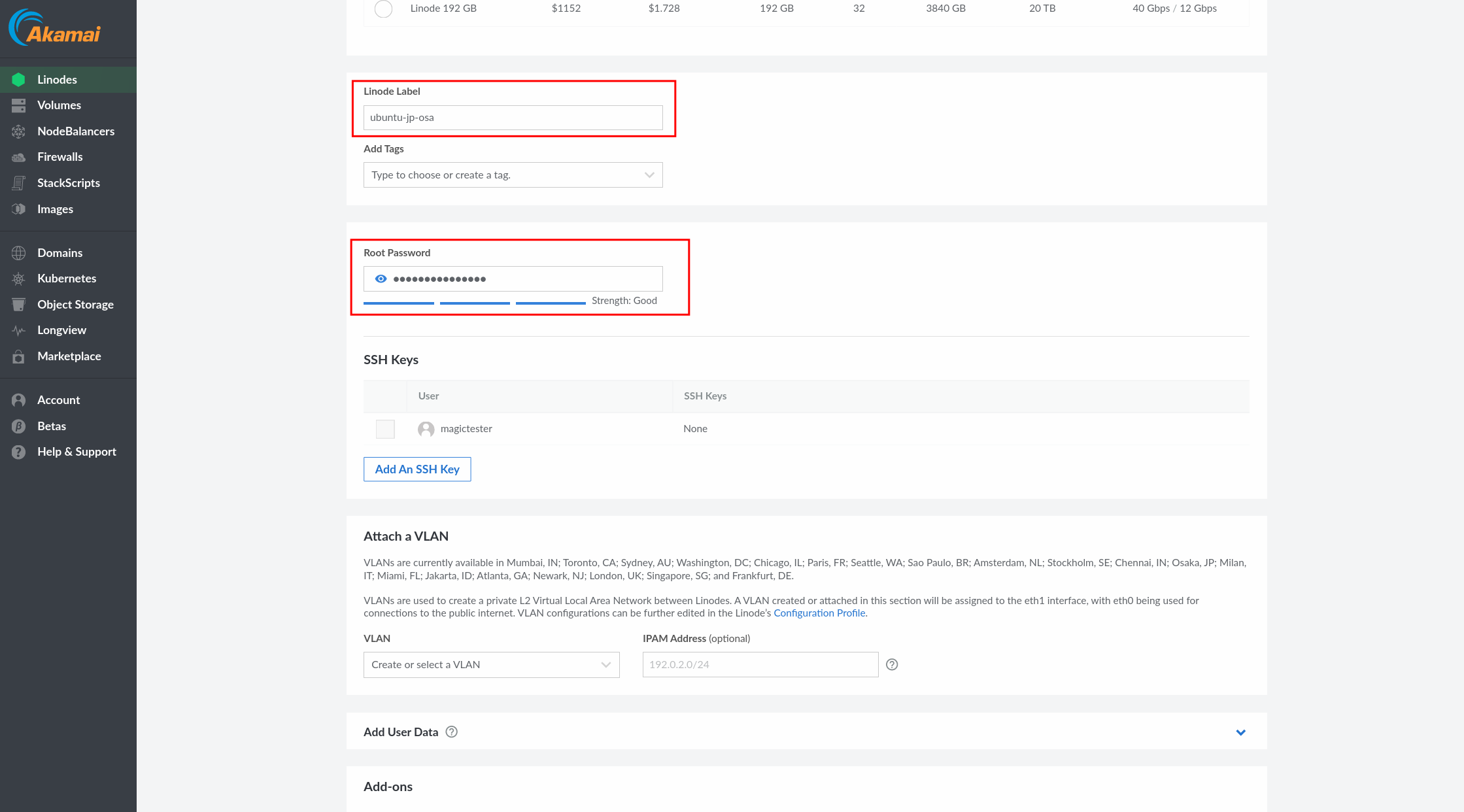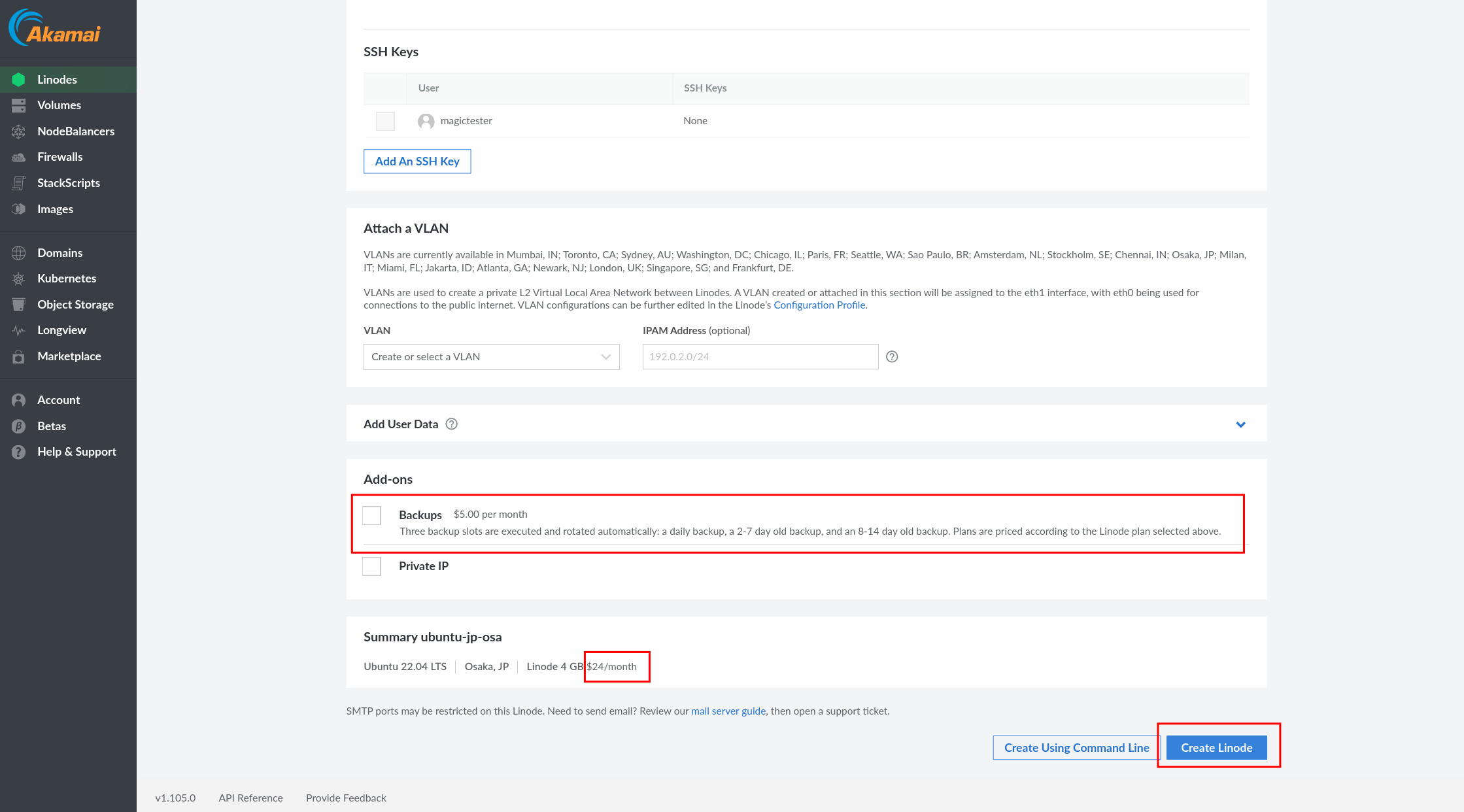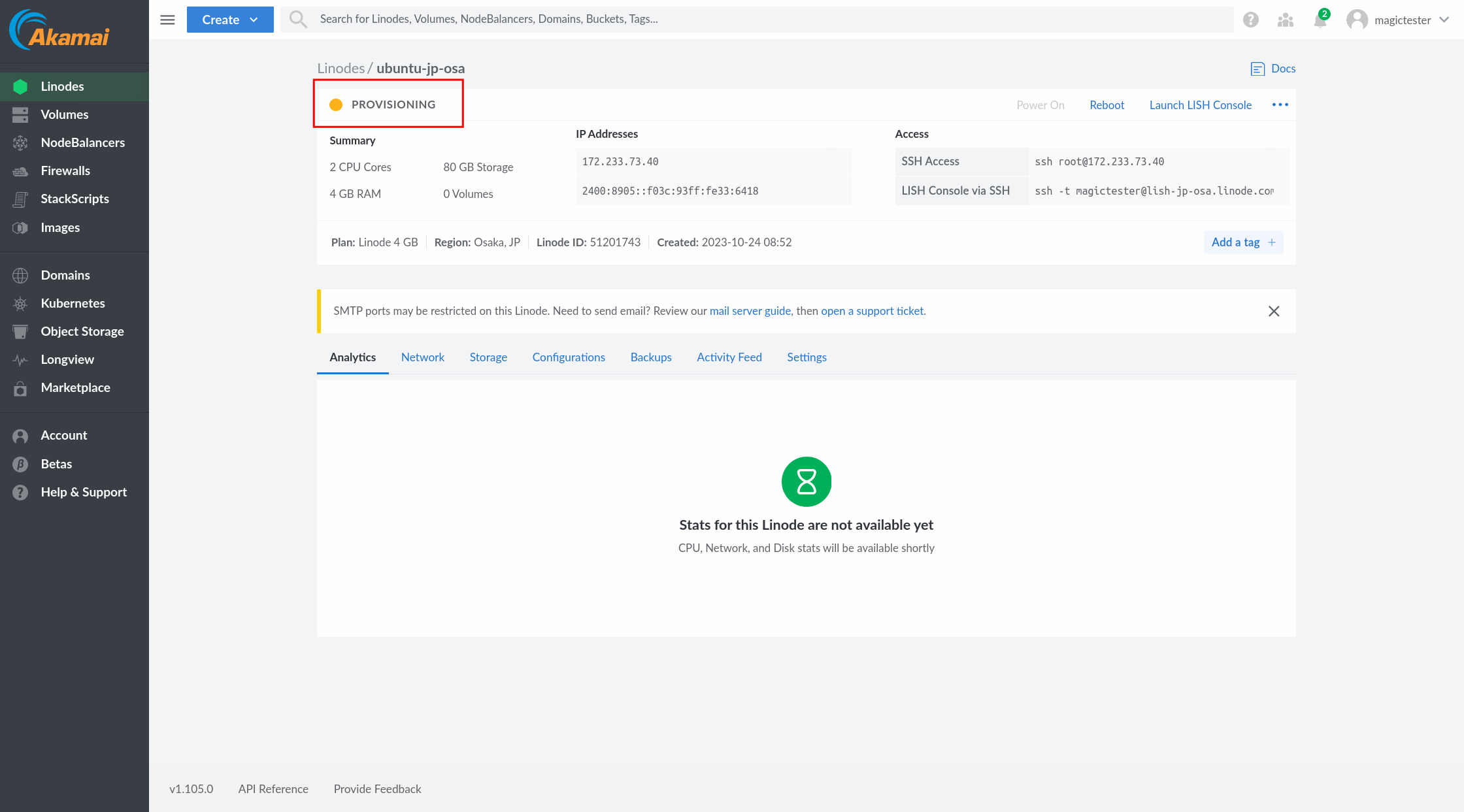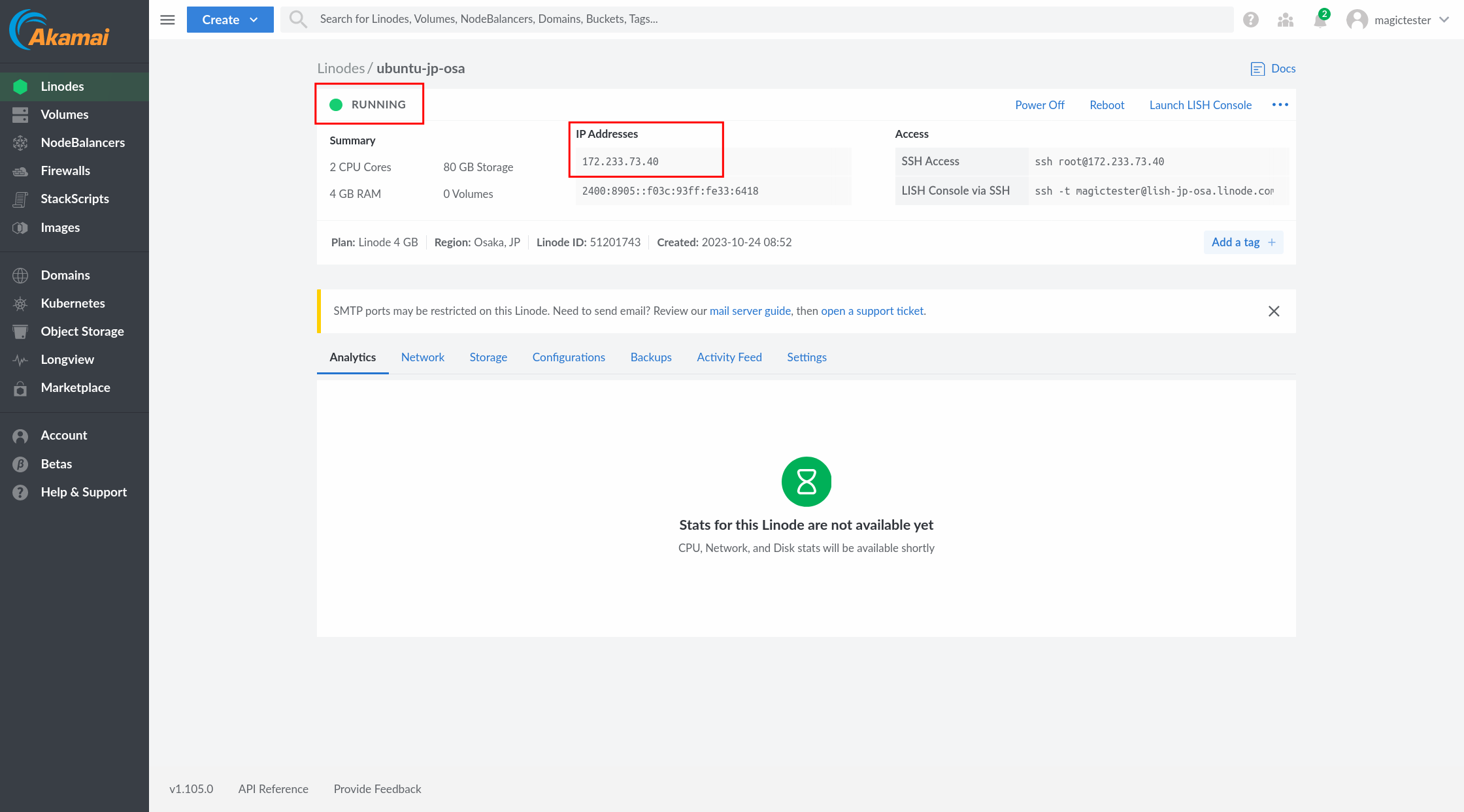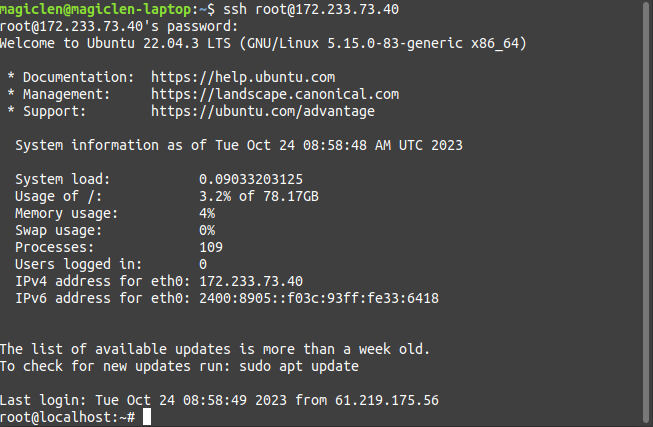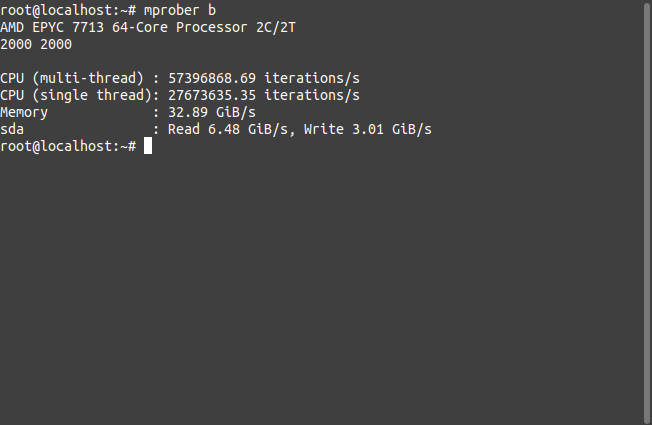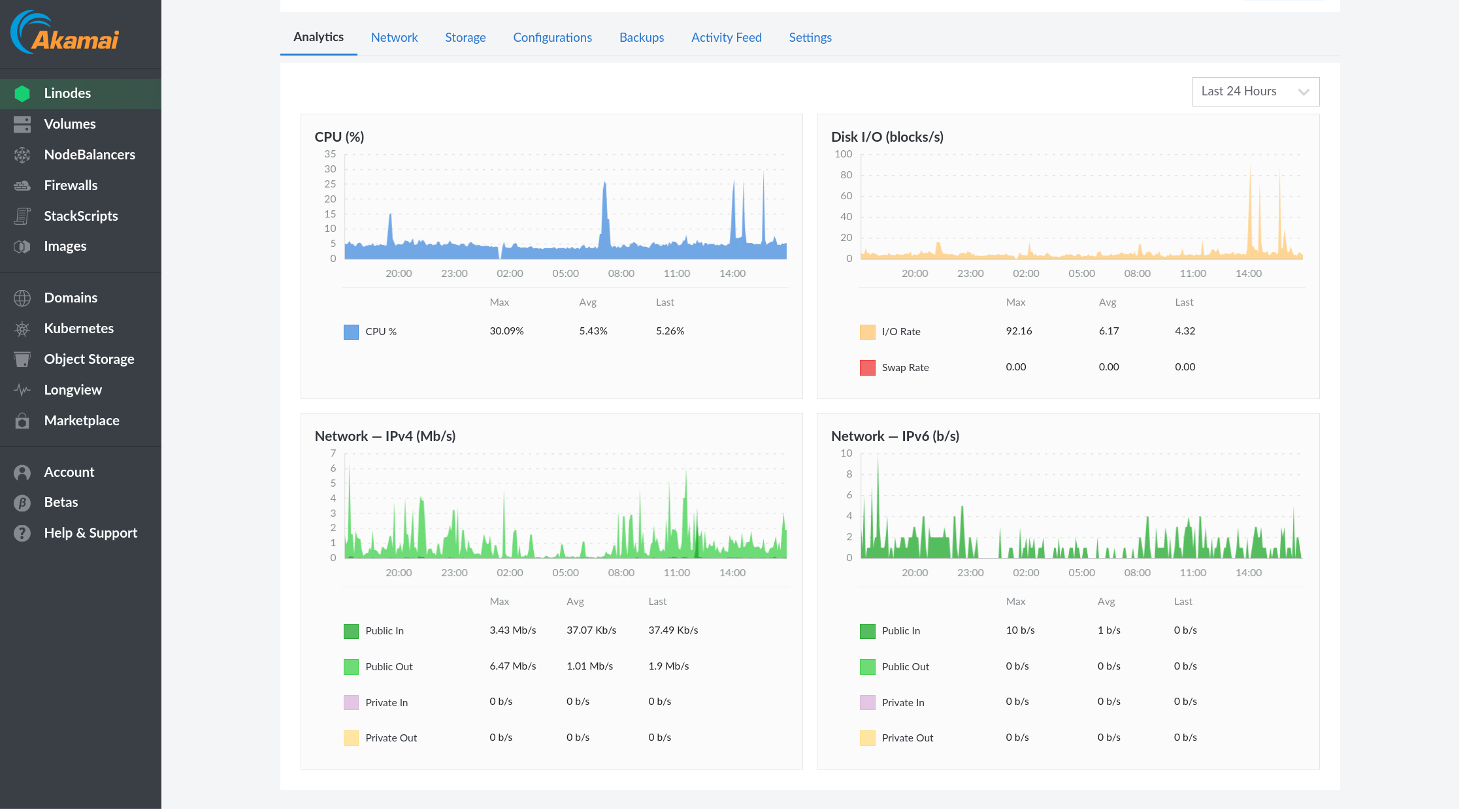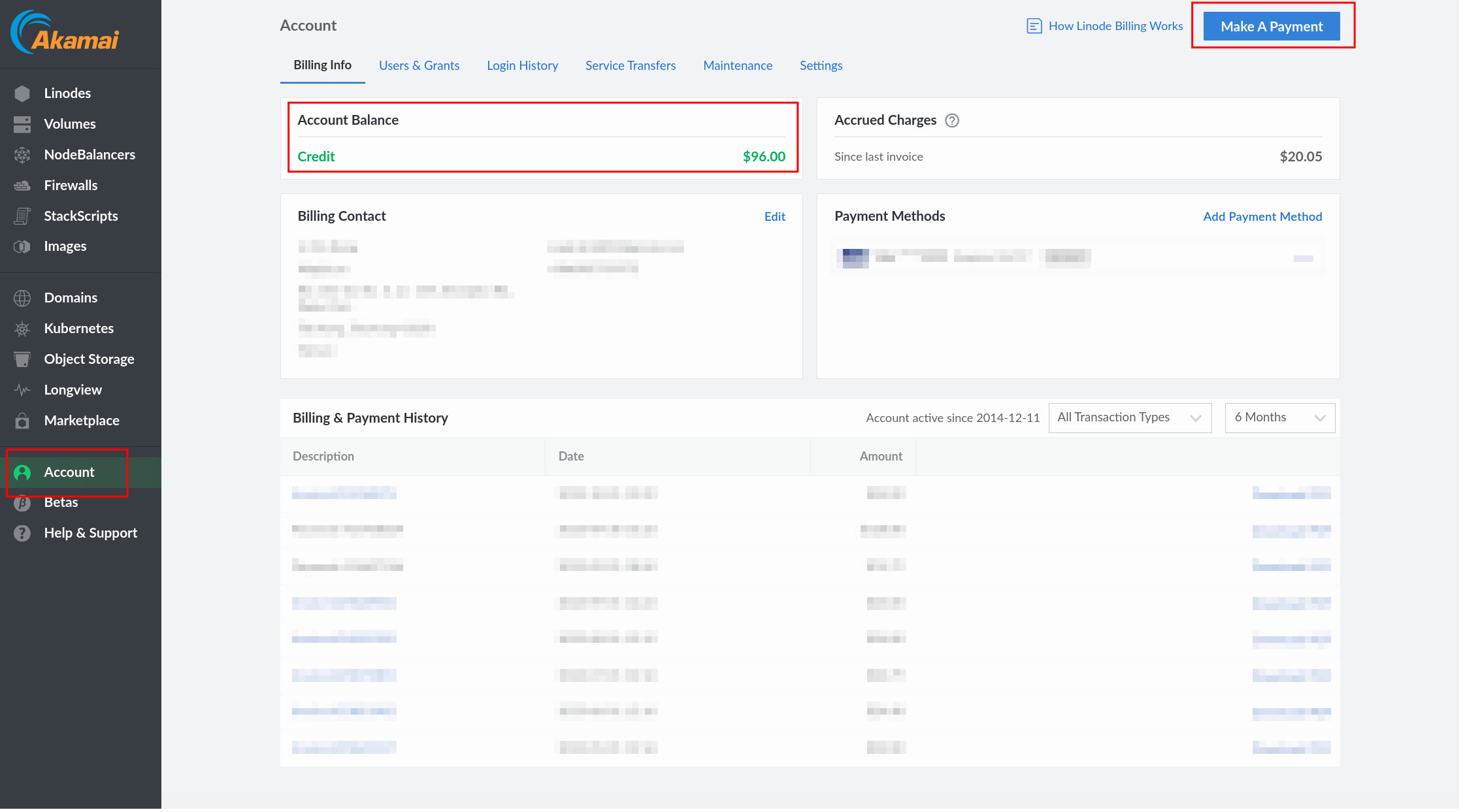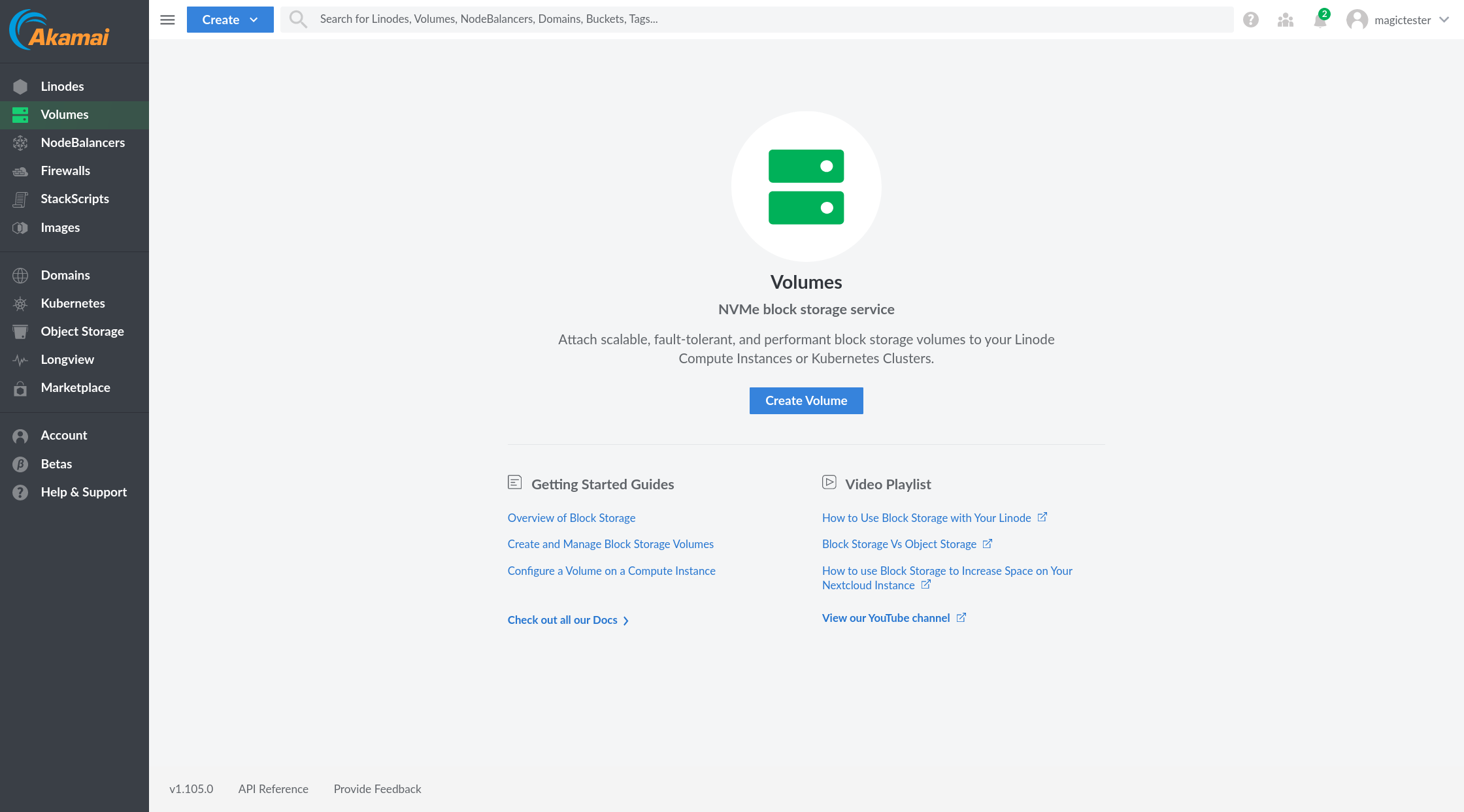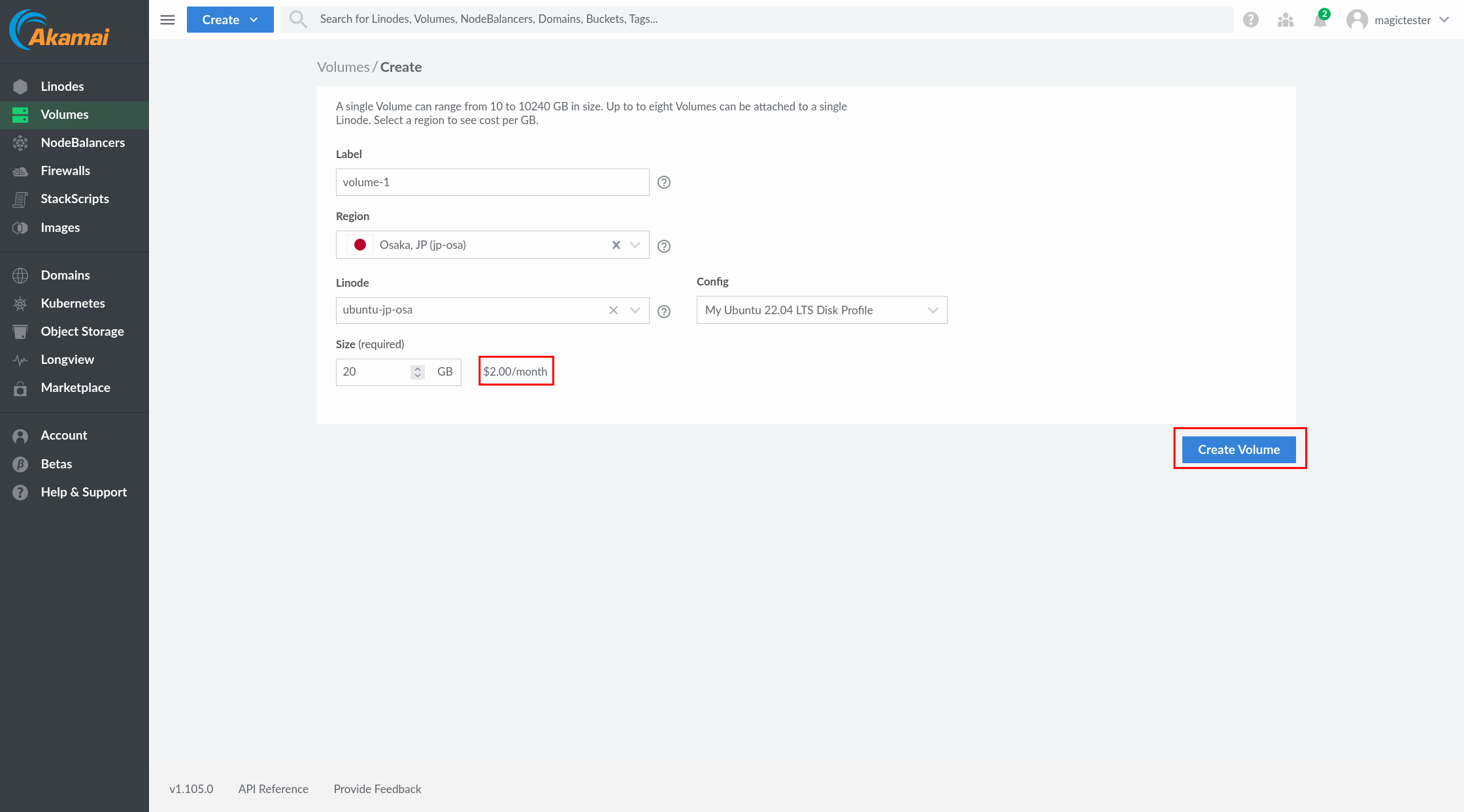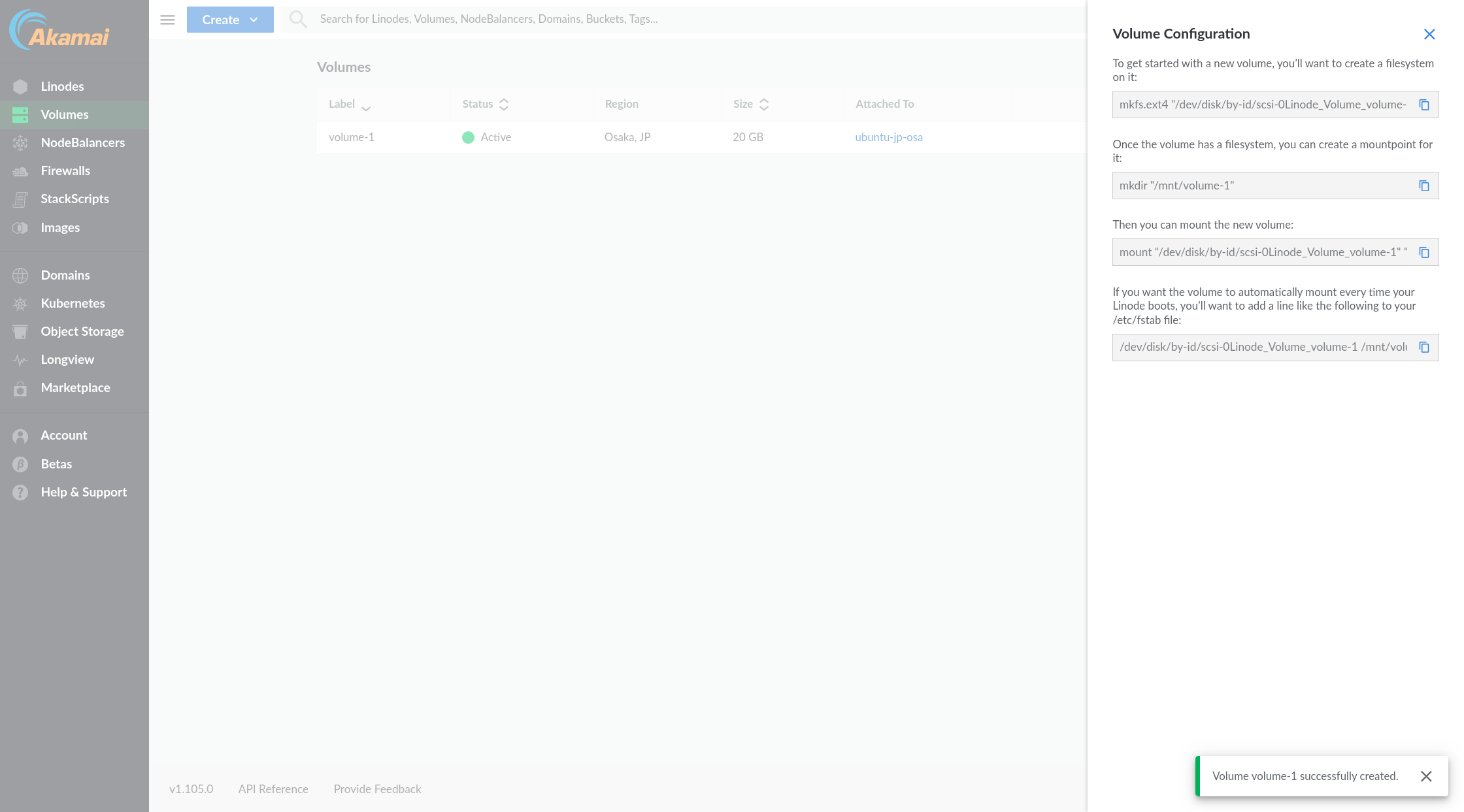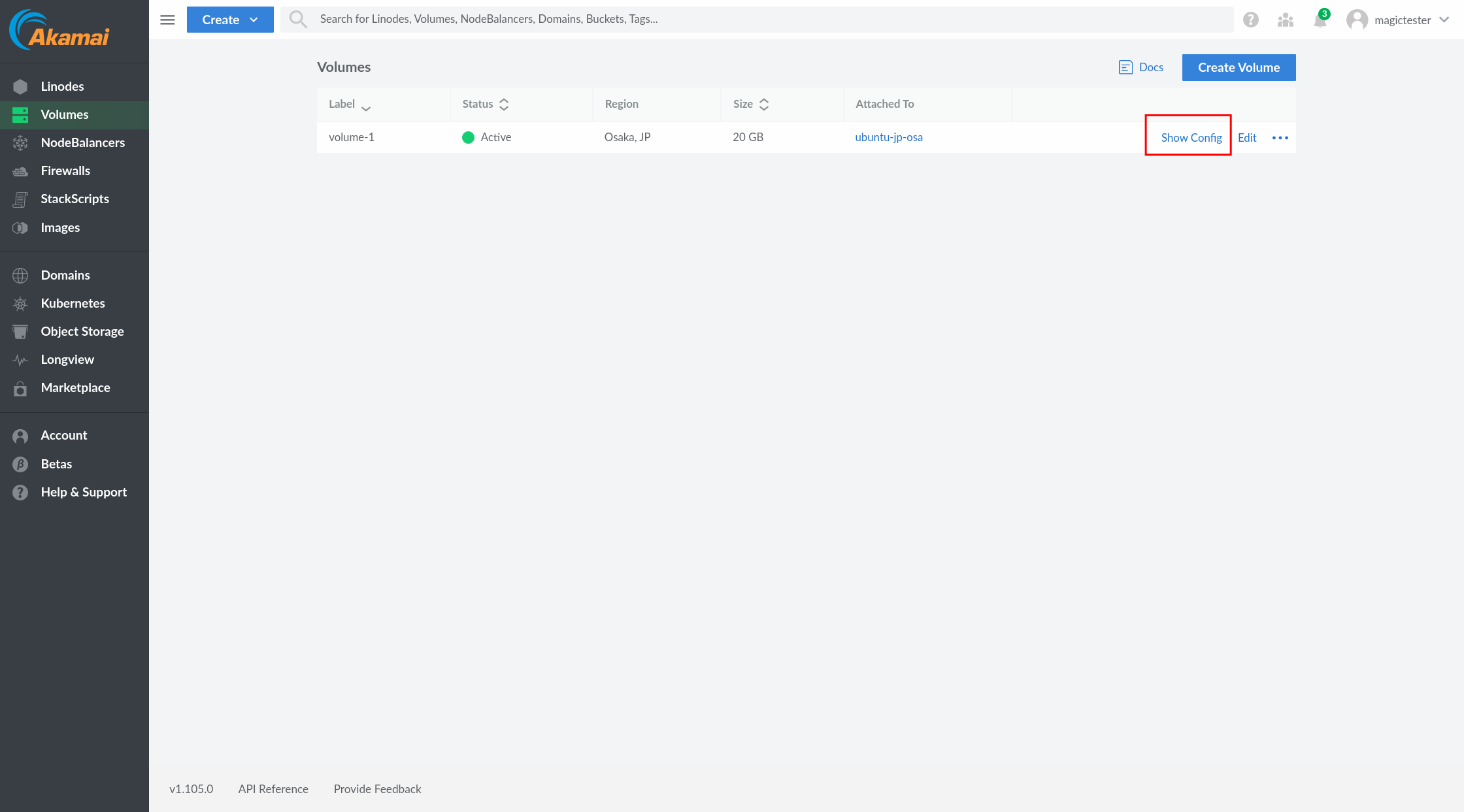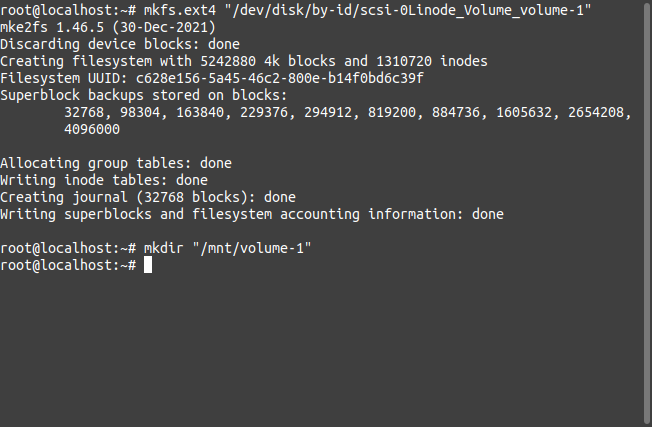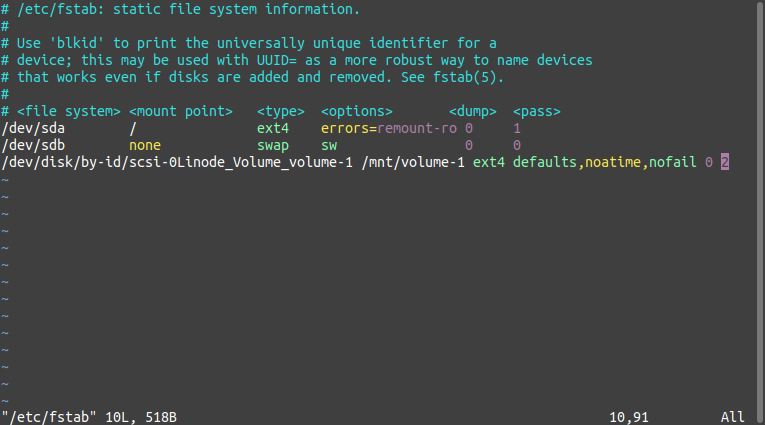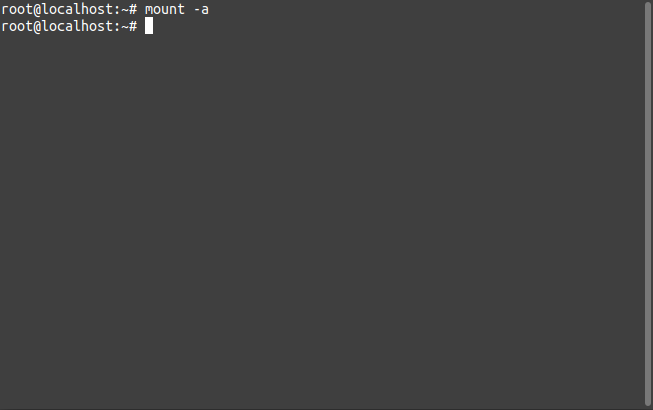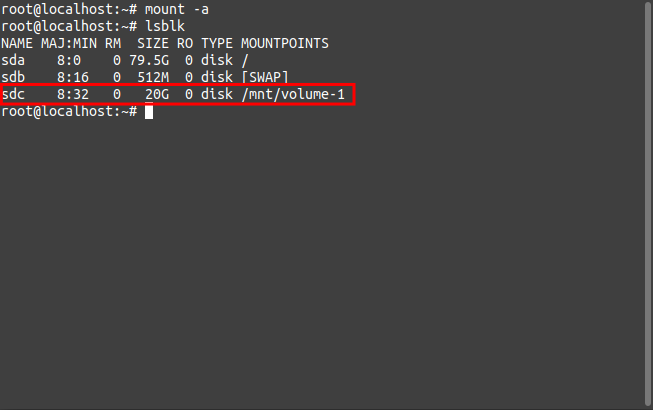Linode是一間美國的虛擬專屬主機(VPS, Virtual Private Server)提供商,在美國的紐華克、亞特蘭大、佛蒙特、達拉斯,和英國的倫敦、德國的法蘭克福、日本的東京與新加坡等城市設有機房,使用者可以在數分鐘之內在Linode的網站上完成註冊並且利用網頁後台輕易地建立出各個不同地區、不同硬體規格的VPS。Linode的命名,是源自於「Linux」和「node」,也正如其名,Linode提供的VPS全都是運行Linux作業系統,支援Arch Linux、CentOS、Debian、Fedora、Gentoo、Ubuntu和openSUSE等主流Linux發行版。
Linode提供的虛擬機器,性價比(CP值)雖然並不能算是同業內最好的,但以各方面來說都不算太差,也沒有黑心的隱藏條款(像是流量超過多少就鎖頻寬、鎖帳號之類的)。不過本站一開始並不是架設在Linode上,而是陸續使用過ACSite(美國西岸機房)、Conoha(日本機房)、Vultr(日本機房)提供的VPS服務後,直到西元2019年才決定留在Linode(日本機房)。主要是因為Linode真的挺穩定的,不用臨時緊急處理莫名其妙的問題。
Linode官方網站:
註冊帳號
要使用Linode提供的VPS服務,就必須先註冊Linode的帳號。在Linode的官方網站上,很容易就可以找到登入與註冊的地方。
Google或是GitHub帳號皆可以用來註冊Linode。但如果我們想要手動填寫電子郵件信箱來註冊也是可以的。
使用電子郵件信箱來註冊,填寫完基本的電子郵件信箱和帳號密碼並送出之後,網頁就會出現已寄一封電子郵件的訊息。
登入到自己的電子郵件中,開啟Linode發來的信件,輸入手機號碼,網頁可以寄送簡訊驗證碼,收到簡訊後填入簡訊中的驗證碼。
再來就是傷感情的部份了。註冊Linode帳號必須先綁定可用的付款方式,支援Google Pay、PayPal和金融卡(簽帳卡)或是信用卡。如下圖:
按照下圖填寫資料。
成功送出後會看到如下圖的恭喜頁面。
Linode的後台
建立VPS
進到Linode後台的第一件事當然就是建立我們要的VPS啦!在Linodes分頁中可以按下Create Linode來建立一個新的VPS。
在把VPS建立出來之前,要先進行作業系統、機房所在地和硬體資源方案等等的相關設定。
作業系統可以依照自己的需求來選擇,這篇文章以LTS版本的Ubuntu為例。而機房所在地的選擇可以利用這個網頁來進行連線速度的測試,找出一個最佳的地點。至於硬體方案,就要看伺服器要跑什麼類型的服務以及預估同時上線的人數來拿捏,這部份可以在建立完VPS之後隨時調整。
接著可以設定Linode標籤名稱,取一個自己看得懂、能辨識的名稱就好,或是用預設的也可以。再來要設定root帳號要使用的密碼,建議複雜一點,避免伺服器遭到第三方入侵。可以使用本站之前介紹過的密碼產生器和密碼分析器來協助設定密碼。再來是自動備份(Backups)的功能,預設不會開啟,如果有需要的話可以把這個功能打開,只不過要加錢就是了……。最後,再次確認設定無誤和每月要付的金額後,就可以按下Create Linode來將VPS建立出來。
剛建立出來的VPS就會被自動開機。VPS的狀態可以在Linode的會員後台中直接看到。
開完之後就可以使用獨立的IPv4來進行SSH連線。
您可以參考這篇文章來安裝mprober查看系統狀態,也可以跑一下效能測試,確定剛建立出來的VPS效能是沒有問題的。(為什麼我們還要自行去注意VPS的效能有沒有正常?因為筆者先前用Conoha時,發現它有一陣子,某幾台特定機器上的VPS,CPU頻率都被鎖在1000MHz以下,效能超低落。把問題回報給客服,客服只會用機器連線狀態檢測程式來測試機器能不能連線,可以連線就當作是正常的,完全不想解決CPU的問題。)
Linode的VPS在開機一陣子之後,會員後台就可以查看VPS的硬體資源使用報表了。
儲值
原則上Linode每月都會自動從金融卡(簽帳卡)或是信用卡中扣款,不過還有另外一種付款方式,那就是事先把錢付給Linode,儲值起來,讓它慢慢扣。為什麼要這樣做?因為儲值可以使用Paypal來付款!比起直接綁定有高付款額度的金融卡(簽帳卡)或是信用卡還要安全得多。
這個儲值功能藏在Account分頁中的Make a Payment項目中。餘額的部份也是可以在Account分頁中直接查看。
擴充硬碟
服務運行一陣子後,若硬碟空間不夠了該怎麼辦?Linode提供了捲軸(Volumes)功能,可以快速地替不同的VPS新增或移除硬碟。不過當然,新增硬碟是要額外付錢的!
若要新增硬碟,只要在Volumes分頁中,按下Create Volume。
接著填寫硬碟的名稱和大小,並且選擇這顆硬碟要掛進哪個VPS中。設定好後按下Create Volume建立硬碟。
Linode會提示要如何在VPS中格式化並掛載這顆新硬碟。
如果不小心關掉硬碟的掛載方式,還是可以按下Show Config再次開出來看。
指令是這樣的,一開始用mkfs指令來格式化指定路徑的硬碟。這個路徑就是File System Path欄位提供的路徑啦!mkfs.ext4指令會使用ext4檔案系統來進行格式化,如果想要用其它的檔案系統,可以用其它的mkfs.xxx指令(xxx表示別的檔案系統名稱)。不過在VPS中,除非有特殊需求,不然不太建議用ext4以外的檔案系統。
接著用mkdir指令來新建一個目錄,作為新硬碟的掛載點。我們通常會在/mnt目錄下建立新目錄。
為了讓新硬碟可以在VPS開機時被自動掛載,要去修改Linux作業系統的/etc/fstab設定檔。在/etc/fstab設定檔的最下方,依照下面的格式來添加內容:
硬碟路徑 掛載點 檔案系統 defaults,noatime,nofail 0 2
選項的部份,defaults表示要使用預設的選項(就是一般在電腦上使用硬碟時會用的選項)。noatime,讓ext4在讀取檔案或是目錄的時候不紀錄存取時間,這樣可以有效的減少寫入次數和增加讀取效能。nofail可以避免硬碟在Volumes分頁中被刪除或是被掛進其它的VPS中時,使這個VPS無法正常開機。
設定完/etc/fstab設定檔後,若要立刻套用(立刻掛載新硬碟),可以執行以下指令:
最後使用lsblk指令來查看目前區塊裝置的掛載狀態。